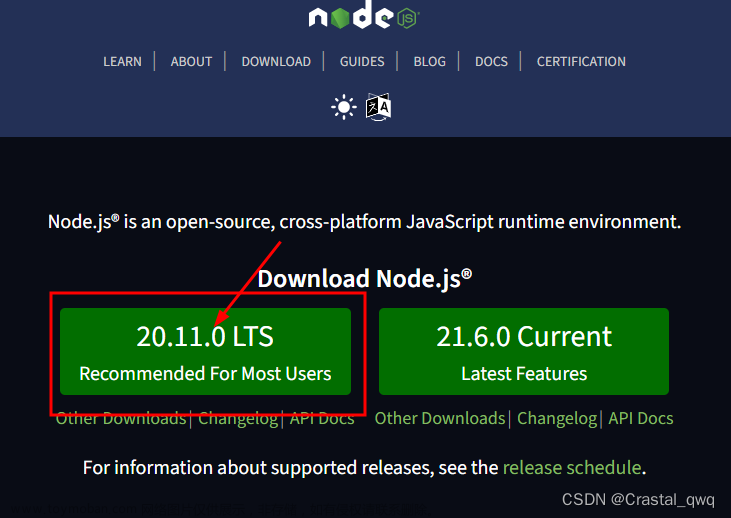一、安装node.js
1、什么是node.js
node.js大部分基本模块都用JavaScript语言编写。JavaScript最早是运行在浏览器中,通常作为客户端程序设计语言使用,node.js的出现使JavaScript也能用于服务端编程。
简单的说 node.js 就是运行在服务端的 JavaScript。
2、下载node.js
直接去官网下载,觉得速度慢的话,可以从别人的百度网盘下载。下载的过程跟着操作即可,个人建议安装路径别放在C盘。
3、验证
win +r 输入cmd,然后输入 node -v和npm -v ,出现版本号即安装成功。新版本的node.js中自带npm(npm是Node.js的包管理工具)环境,均需验证。

如果没有出现类似上图的版本号,需要配置环境变量,在环境变量对话框里,找到系统变量下的Path -->编辑 -->新建 -->将node.js的安装目录复制上去,点击确定即可。
二、VSCode的安装
官网下载vscode安装包后,解压就可以使用了,建议解压到C盘外的其他盘的一个文件夹里,方便管理。

在你解压的目录里找到Code.exe,右击 --> 发送到 -->桌面快捷方式,这样,你的桌面就有它的图标了。
三、VSCode运行第一个js/html代码
1、装好插件(open in browser、code runner、Live Server)
open in browser:通过浏览器打开html文件
code runner:直接运行js文件
Live Server:实时查看网页效果 --->也可不装,看自己需求
2、 步骤
1、点击扩展
2、在搜索框里分别输入上面三个插件,点击install。安装好之后就可以用了。

3、创建第一个html代码
注:你修改了代码需要ctrl+s保存一下
首先,先创建一个工作空间,File-->Save Workspace As-->新建一个文件夹,然后双击打开,点击save即可。
第二步,在你创建的工作空间里添加一个目录,File-->Add Folder to Workspace-->找到你上面工作空间的目录,双击进去后,创建一个文件夹,点击Add即添加成功。
第三步,展开你工作空间以及你添加的目录,在你添加的目录下,点那个New File,新建一个后缀名为html的文件,!+Tab可以补齐html代码(!为英文下的)。

右击,选择Open In Default Browser或Open In Other Browsers就可以在浏览器查看了,如果你下了Live Server,你可以选择Open with Live Server打开(更适合没联网的情况)。
4、创建第一个js代码
在你添加的目录下,点那个New File,新建一个后缀名为js的文件,点那个三角就能运行。文章来源:https://www.toymoban.com/news/detail-500907.html
 文章来源地址https://www.toymoban.com/news/detail-500907.html
文章来源地址https://www.toymoban.com/news/detail-500907.html
到了这里,关于vscode安装教程及配置node.js环境的文章就介绍完了。如果您还想了解更多内容,请在右上角搜索TOY模板网以前的文章或继续浏览下面的相关文章,希望大家以后多多支持TOY模板网!